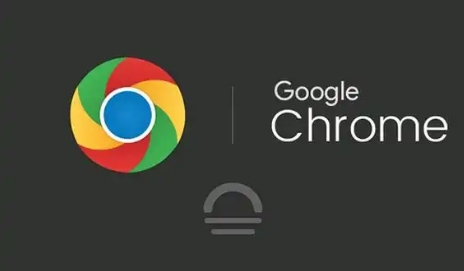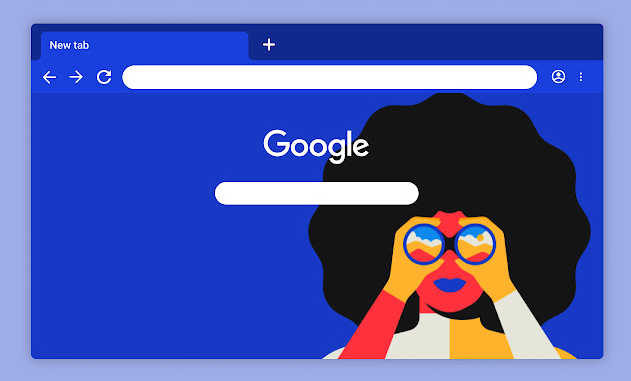详情介绍

1. 访问Chrome应用商店
- 打开Google浏览器,点击右上角三点图标,选择“更多工具”>“扩展程序”。在页面右下角点击“打开Chrome网上应用店”。
- 在应用商店的搜索框中输入关键词如“屏幕录像”“录屏”等,按回车键搜索。
2. 选择并安装录屏插件
- 在搜索结果中,推荐选择以下常用插件:
- Loom:支持录制整个屏幕、浏览器标签页或指定窗口,提供视频编辑和一键分享功能。
- Nimbus Screenshot & Screencast:可录制屏幕并添加水印、画图,支持保存到本地或直接分享。
- Screencastify:简洁高效,录制后自动保存到Google Drive,适合快速录屏需求。
- 点击目标插件下的“添加至Chrome”按钮,在弹出的确认窗口中点击“添加扩展程序”。
3. 使用录屏插件
- 安装完成后,浏览器右上角会出现插件图标(如Loom或Nimbus的图标)。
- 点击图标,选择录制范围(如整个屏幕、当前标签页或窗口),设置参数(如分辨率、音频质量等),点击“开始录制”即可。
- 录制结束后,可预览视频并进行编辑(如裁剪、添加文字),最后选择保存到本地或上传至云端。
4. 注意事项
- 确保网络连接稳定,避免因中断导致录制失败。
- 部分插件需授予麦克风和摄像头权限,安装时按提示操作即可。
- 若需长期使用,建议定期检查插件更新,避免因版本过旧导致功能异常。